In questa sezione è possibile definire pezzi di lavoro, superfici di chiusura fori e separazione stampo, punzone e matrice per i componenti Exp-Mobile Top ed Exp-Mobile Bottom.
Ciascuno di questi comandi deve essere completato su entrambi i componenti Exp-Mobile Top ed Exp-Mobile Bottom. Quando si completa un comando su uno di questi modelli, viene aggiornata anche l'altra istanza della serie.
Definizione del componente Exp-Mobile Top
- Nel browser Mold Design, fare doppio clic sul nodo Exp-Mobile Top per attivarlo.
- Nella barra multifunzione fare clic sul scheda Punzone/Matrice > gruppo Disegno separazione articolo > Definisci impostazione pezzo di lavoro
 .
. - Occorre mantenere il tipo di pezzo di lavoro rettangolare di default e modificare i seguenti elementi:
- X_totale = 100 mm
- Z_totale = 60 mm
- Fare clic su OK.
- Fare clic su OK nella finestra di dialogo Denominazione file per accettare i valori di default. Il pezzo di lavoro appare come nell'immagine seguente.
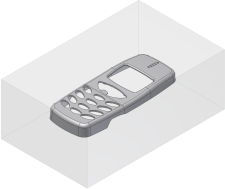
- Fare clic su Crea superficie chiusura fori
 .
. - Fare clic su Rilevamento automatico
 nella finestra di dialogo. Il sistema rileva automaticamente 19 chiusure fori e le elenca in base al nome nella finestra di dialogo Crea superficie chiusura fori. Alcune delle aperture potrebbero non risultare chiuse correttamente fino a quando non si esegue il passaggio successivo.
nella finestra di dialogo. Il sistema rileva automaticamente 19 chiusure fori e le elenca in base al nome nella finestra di dialogo Crea superficie chiusura fori. Alcune delle aperture potrebbero non risultare chiuse correttamente fino a quando non si esegue il passaggio successivo. - Per ottenere superfici di qualità migliore nel prodotto finale, fare clic su Tutto inferiore
 per spostare le superfici di chiusura fori negli spigoli inferiori del modello. Nota: Nell'esercitazione Flusso di lavoro generico per gli stampi e in questa esercitazione sono stati utilizzati modelli diversi, pertanto le procedure relative alle superfici di chiusura fori sono differenti. Quello che è importante tenere presente è che il comando Crea superficie chiusura fori è il punto di partenza per la creazione di una superficie di chiusura fori. Si consiglia di esaminare le superfici create e, laddove necessario, utilizzare tecniche di chiusura fori manuali.
per spostare le superfici di chiusura fori negli spigoli inferiori del modello. Nota: Nell'esercitazione Flusso di lavoro generico per gli stampi e in questa esercitazione sono stati utilizzati modelli diversi, pertanto le procedure relative alle superfici di chiusura fori sono differenti. Quello che è importante tenere presente è che il comando Crea superficie chiusura fori è il punto di partenza per la creazione di una superficie di chiusura fori. Si consiglia di esaminare le superfici create e, laddove necessario, utilizzare tecniche di chiusura fori manuali.Consultare la sezione Definizione della superficie di partizione nell'esercitazione Flusso di lavoro generico per gli stampi per visualizzare un'animazione della creazione manuale delle superfici di chiusura fori.
- Fare clic su OK. Le superfici vengono create come mostrato nell'immagine seguente.
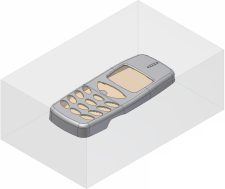
- Fare clic su Crea superficie di separazione stampo
 .
. - Fare clic su Rilevamento automatico
 nella finestra di dialogo, quindi fare clic su OK per accettare i valori di default della superficie di separazione stampo. La superficie è mostrata nell'immagine seguente.
nella finestra di dialogo, quindi fare clic su OK per accettare i valori di default della superficie di separazione stampo. La superficie è mostrata nell'immagine seguente. 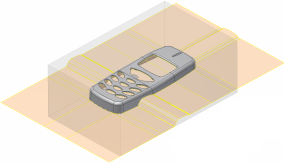
- Fare clic su Genera punzone e matrice
 .
. - Fare clic su Anteprima/diagnostica. Impostare il valore Separazione corpo a 100. L'anteprima cambia in base al valore specificato come mostrato nell'immagine seguente.
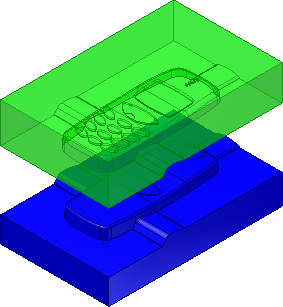
- Fare clic sulla scheda Diagnostica delle separazioni. Nessun problema significativo è stato rilevato. Fare clic su OK per accettare.
- Fare clic su OK nella finestra di dialogo Denominazione file per accettare i valori di default.
- Il punzone e la matrice vengono generati automaticamente, come mostrato nell'immagine seguente.
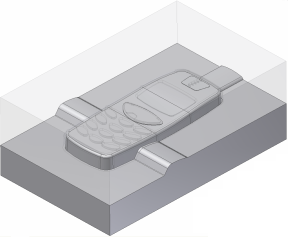
Definizione del componente Exp-Mobile Bottom
- Nel browser Mold Design, fare doppio clic sul nodo Exp-Mobile Bottom per attivarlo.
- Nella barra multifunzione, fare clic sulla scheda Punzone/Matrice > gruppo Disegno separazione articolo > Definisci impostazione pezzo di lavoro
 .
. - Occorre mantenere il tipo di pezzo di lavoro rettangolare di default e modificare i seguenti elementi:
- X_totale = 100 mm
- Z_totale = 60 mm
- Fare clic su OK.
- Fare clic su OK nella finestra di dialogo Denominazione file per accettare i valori di default.
- Fare clic su Crea superficie chiusura fori
 .
. - Fare clic su Rilevamento automatico
 nella finestra di dialogo. Il sistema rileva automaticamente una chiusura fori.
nella finestra di dialogo. Il sistema rileva automaticamente una chiusura fori. - Fare clic su OK.
- Fare clic su Crea superficie di separazione stampo
 .
. - Fare clic su Rilevamento automatico
 nella finestra di dialogo, quindi fare clic su OK per accettare i valori di default della superficie di separazione stampo.
nella finestra di dialogo, quindi fare clic su OK per accettare i valori di default della superficie di separazione stampo. - Fare clic su Genera punzone e matrice
 .
. - Fare clic su Anteprima/diagnostica per visualizzare in anteprima il punzone e la matrice.
- Fare clic sulla scheda Diagnostica delle separazioni per verificare la presenza di errori.
- Fare clic su OK sulla finestra di dialogo Genera punzone e matrice.
- Fare clic su OK nella finestra di dialogo Denominazione file per accettare i valori di default. Il punzone e la matrice vengono generati automaticamente, come mostrato nell'immagine seguente.
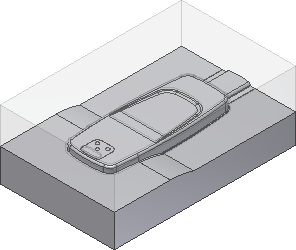
- Nel gruppo Esci, fare clic su Concludi punzone/matrice
 .
.